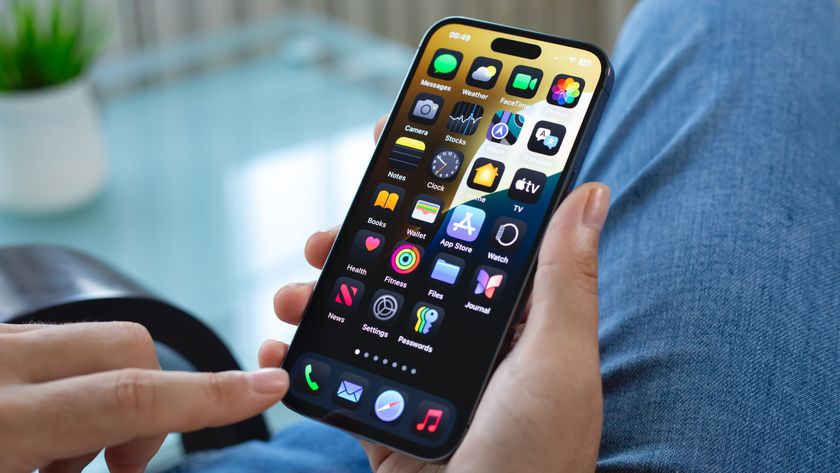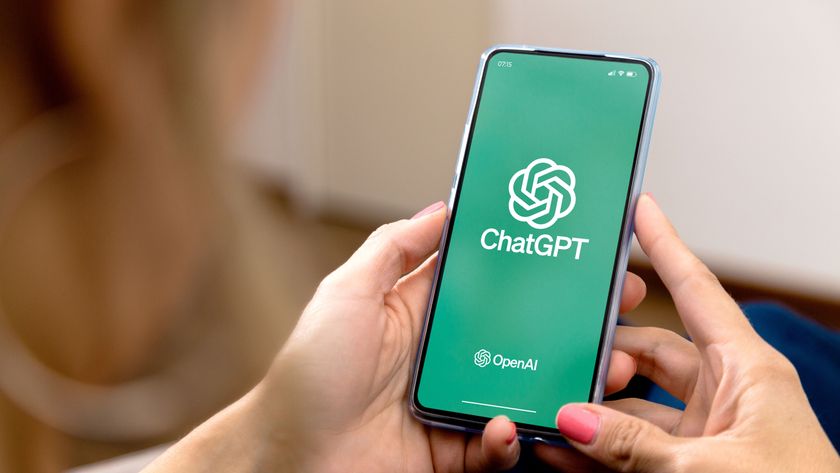5 cosas que debes hacer con tu nuevo iPhone
Si tienes un iPhone 15 nuevo, esta es tu guía para empezar

La llegada de tu nuevo iPhone siempre es un momento de gran emoción. Sacar el iPhone de la caja y quitarle la placa de vidrio de su envoltura de papel, antes de presionar el botón de encendido y darle vida. Es el comienzo de una nueva era de aventuras tecnológicas.
Pero un móvil moderno está repleto de funciones, con tantas decisiones que tomar sobre cómo configurarlo y qué hacer con él. Si estás reemplazando otro iPhone, probablemente lo configurarás de la misma manera que el último, pero eso podría hacer que te pierdas funciones. Si este es tu primer iPhone, hay mucho para disfrutar.
Aquí hay cinco cosas para comenzar, ya seas un usuario experimentado de iPhone o un recién llegado al universo Apple.
Configura el Dock

En la parte inferior de la pantalla de inicio de tu iPhone 15 hay una fila de cuatro iconos, ubicados en el Dock. Estos siempre están en las páginas de inicio, por lo que es un lugar destacado para tus aplicaciones más importantes, y son totalmente personalizables. Un buen consejo es crear carpetas y colocarlas en el dock, para que puedas abrir la carpeta y acceder a todo un mundo de aplicaciones al instante.
Para crear una carpeta, arrastra una aplicación sobre otra desde la pantalla de inicio. Luego, puedes mover toda esa carpeta al dock. Si no hay espacio en el dock, elimina una de las aplicaciones predeterminadas que se encuentran allí.
¿Por qué tener Mensajes cuando puedes tener todas tus aplicaciones de mensajería? ¿Quieres usar Chrome en lugar de Safari? Es un cambio fácil para tener acceso instantáneo a las aplicaciones.
Apaga los sonidos molestos

No hace falta que uses tu iPhone durante mucho tiempo para darte cuenta de que tiene sonidos para todo. Quizás el más complicado sea el teclado, donde cada toque, espacio o eliminación produce un ruido diferente. No hay nada que queme más la paciencia que sentarse junto a un nuevo propietario de un iPhone en el tren, escribiendo a una velocidad frenética, con un tic-tic-tic constante que todo el mundo oye.
Obtenga información, inspiración y ofertas diarias en su bandeja de entrada
Regístrese para recibir noticias de última hora, reseñas, opiniones, ofertas de alta tecnología y más.
Ve a Ajustes y luego a Sonidos y háptica y podrás controlar los sonidos que tu iPhone generará. Podrás desactivar los sonidos del teclado, eliminar el Swoosh de correo enviado y controlar todo lo demás. Claro, puedes silenciar todo el teléfono usando el modo Silencio, pero entonces tampoco lo oirás cuando te llaman, así que eliminar los sonidos excesivos es el camino a seguir.
Si no lo haces por ti mismo, hazlo por los que te rodean.
Configura Tocar Atrás

Hay un botón secreto en el iPhone: todo el mundo lo tiene y no mucha gente lo conoce. Se llama Back Tap y esta función se esconde en las funciones de accesibilidad del teléfono. Está diseñado para dar acceso instantáneo a una función del teléfono. Puede ser para iniciar instantáneamente la cámara o ejecutar un atajo de Siri: hay muchas opciones.
Puedes elegir entre tocar dos veces o tres veces, o ambas; la elección es tuya. No puede abrir una aplicación directamente, pero puedes crear un atajo de Siri para abrir cualquier aplicación y luego asignarlo a Tocar Atrás. Si tienes un botón de acción en tu iPhone 15 Pro, esta opción puede ser menos atractiva, pero si tienes el iPhone 15 estándar o anterior, entonces Tocar Atrás te va a encantar.
Cambia la cámara selfie

Echa un vistazo a cualquier plataforma de redes sociales y verás un montón de selfies. Pero, ¿alguna vez te has dado cuenta de que muchos de estos selfies están al revés? Mira un cartel en el fondo o esa sudadera con capucha de marca y verás logotipos elaborados por expertos al revés.
Esto se debe a algo llamado reflejo y consiste en voltear las fotos por todos lados. De forma predeterminada, la cámara para selfies del iPhone 15 te muestra una imagen reflejada de ti mismo, pero cuando tomas la foto, aparece al revés. Si realmente quieres imágenes reflejadas, ve a Configuración y luego a Cámara y encontrarás la opción para reflejar esas imágenes. Luego, cuando publiques en TikTok, todo puede estar al revés como todos los principales influencers.
Activa el porcentaje de batería
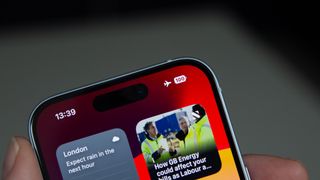
¿Necesitas un poco más de información sobre la duración de tu batería que solo el ícono en la parte superior de la pantalla? Entonces tendrás que dirigirte a la configuración para activar el porcentaje, de modo que tengas una idea mucho mejor de cuánta batería te queda de un vistazo.
Claro, siempre puedes deslizar hacia abajo el Centro de control donde podrás ver esto, pero ¿quién tiene tiempo para deslizar el dedo más? Si realmente quieres saber tus niveles de batería, hay un widget que puedes colocar en la pantalla de inicio para obtener aún más información, incluidos los niveles de batería de tu Apple Watch y AirPods también.
Y eso es todo. Esas son las cinco cosas que creo que deberías hacer cuando adquieres un nuevo iPhone; al menos uno basado en iOS 17.
Para obtener más artículos sobre iPhone, consulta nuestras guías sobre cómo hacer una copia de seguridad de un iPhone y cómo borrar los datos de un iPhone antes de venderlo.
Editor en TechRadar España de día, guitarrista de blues y friki de los cómics de noche. ¿O era al revés?